Rumah >Tutorial sistem >Siri Windows >Bagaimana untuk melaraskan jarak antara ikon desktop dalam Windows 11? Pengenalan kepada kaedah pelarasan
Bagaimana untuk melaraskan jarak antara ikon desktop dalam Windows 11? Pengenalan kepada kaedah pelarasan
- PHPzke hadapan
- 2024-04-19 18:49:154013semak imbas
Ikon desktop terlalu jauh? Datang dan lihat bagaimana untuk menyelesaikannya! Pengguna Windows 11 mungkin menghadapi masalah sedemikian: ikon pada desktop terlalu dijarakkan, menyebabkan mereka mengambil terlalu banyak ruang kertas dinding dan menjejaskan penampilan visual. Artikel ini akan menyediakan beberapa kaedah yang berkesan untuk membantu anda menyelesaikan masalah ini dengan cepat. Sila teruskan membaca untuk mengetahui langkah-langkah khusus, dan editor php Xigua akan memberikan anda bimbingan profesional.

Kaedah 1
1 Mula-mula, kita buka sistem "Tetapan".
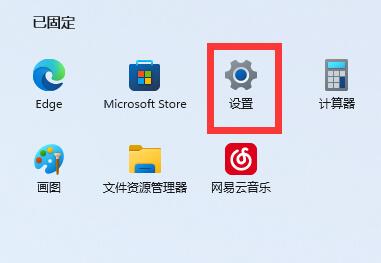
2. Kemudian buka "Skrin" di sebelah kanan.
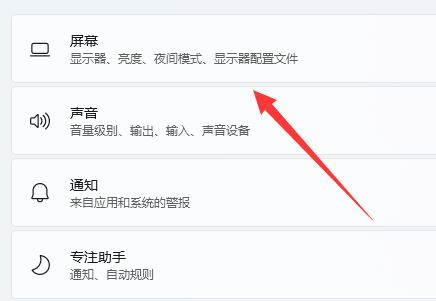
3 Kemudian turunkan nisbah zum untuk menyempitkannya.
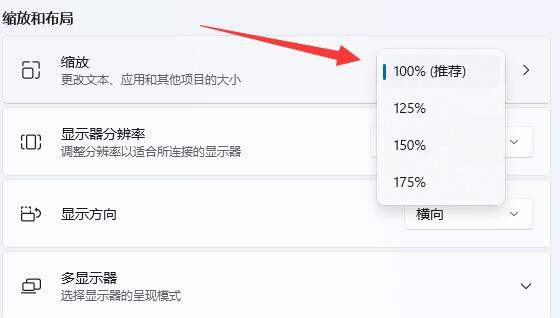
Kaedah 2
1 Kita juga boleh klik kanan menu mula dan buka "Run".
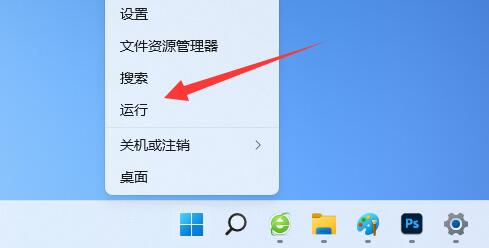
2 Kemudian masukkan "regedit" dan tekan Enter untuk membuka pendaftaran.
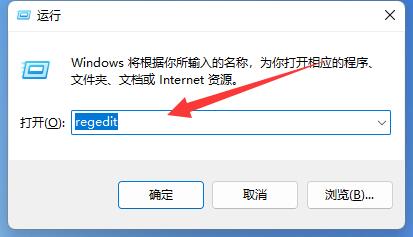
3 Kemudian masukkan lokasi "Computer HKEY_CURRENT_USERControl PanelDesktopWindowMetrics".
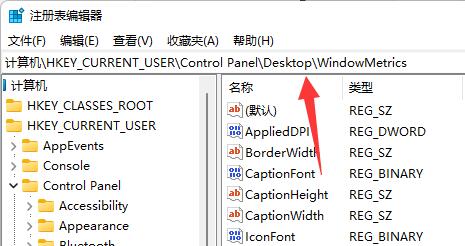
4. Selepas masuk, buka pilihan "lconSpacing" dan "IconVerticalSpacing".
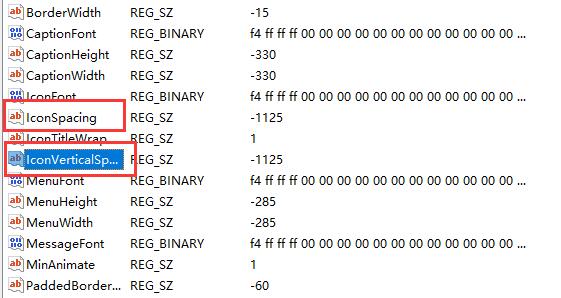
5 Akhir sekali, tukar nilai mereka kepada "-1125" dan simpan untuk menyelesaikan masalah.
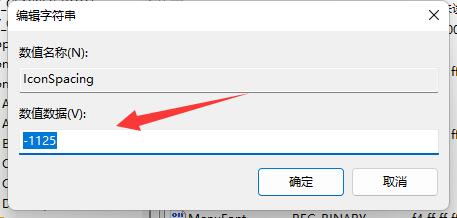
Perisian pengurusan desktop profesional
Xiaozhi Desktop (klik untuk muat turun sekarang)
Selepas pemasangan pertama, Xiaozhi Desktop akan menyusun secara automatik pada desktop komputer baharu desktop dan folder, pengguna boleh menukar kedudukan dan saiz mereka dengan menyeret dan mengezum.
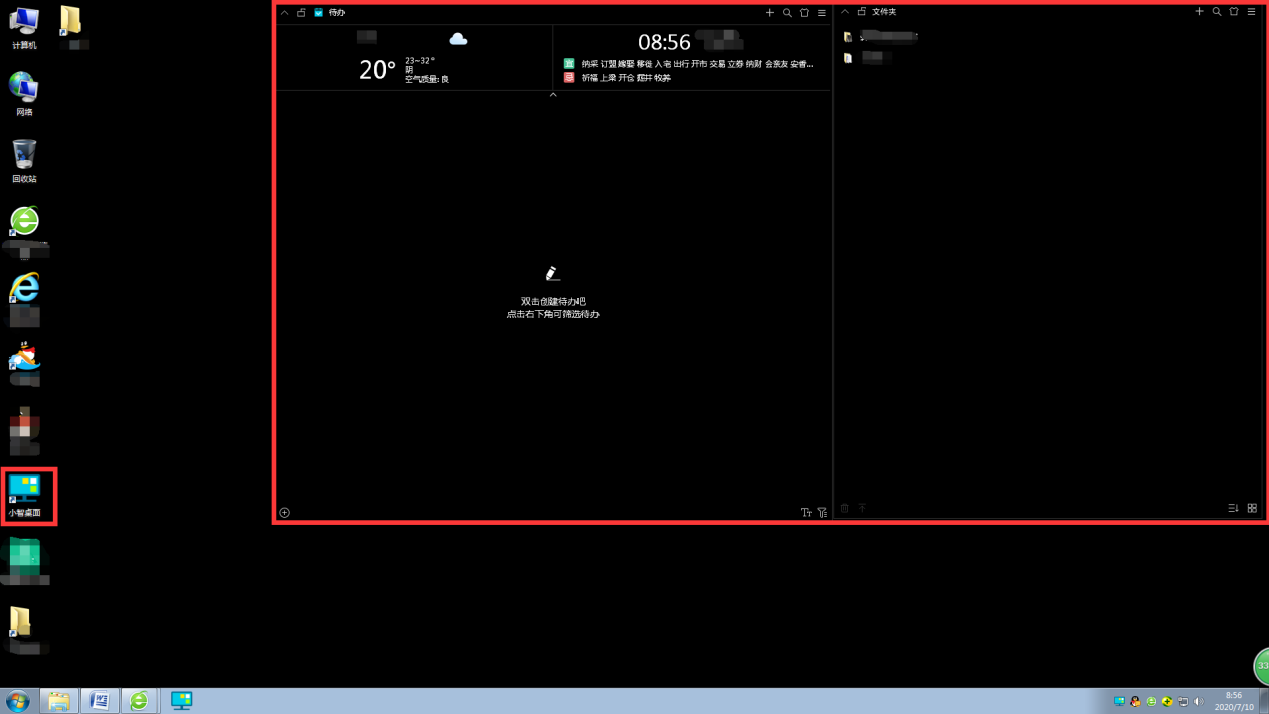
5 Jika anda tidak berpuas hati dengan lalai, anda boleh menyeret ikon desktop yang rumit ke tetingkap "Folder" untuk carian mudah. Kemudian klik ikon perisian desktop Xiaozhi untuk membuka antara muka utama perisian dan menetapkan serta mengendalikan desktop.
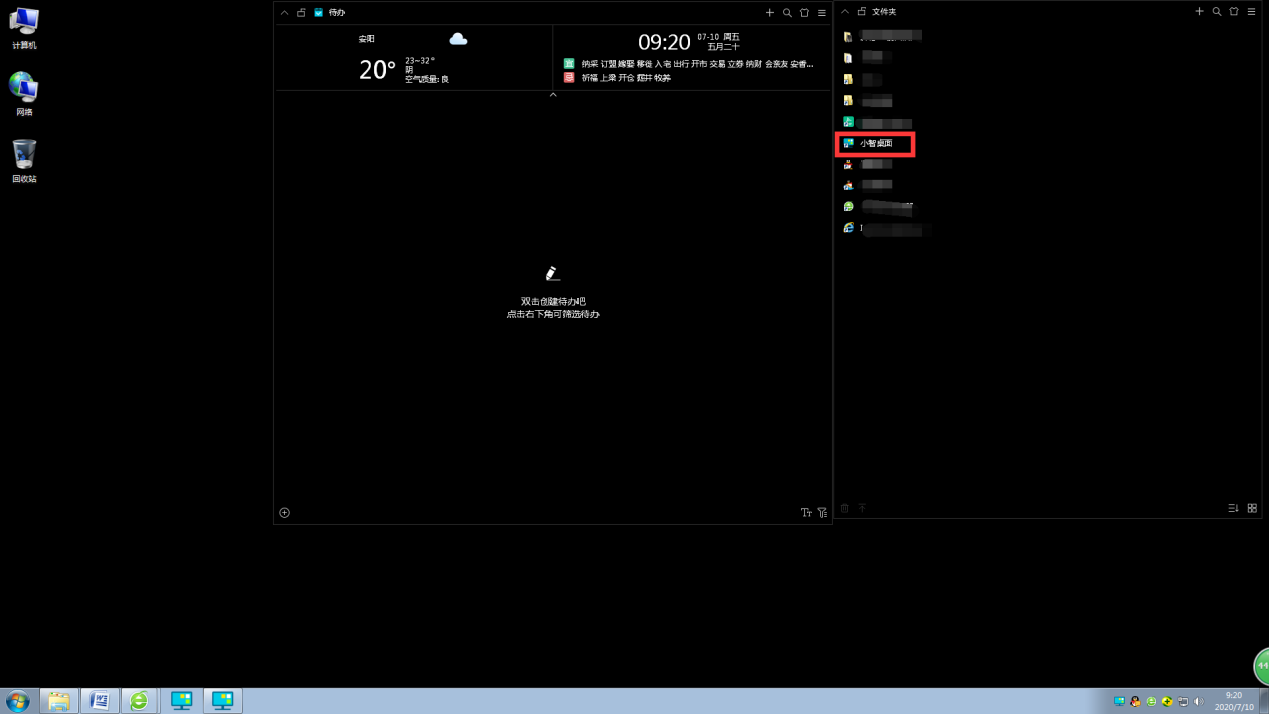
Xiaozhi Desktop Lite (klik untuk muat turun sekarang)
Xiaozhi Desktop Lite ialah alat organisasi desktop yang berkuasa yang menggunakan memori minimum untuk meningkatkan kecekapan desktop dan Hanya beberapa langkah mudah untuk mengatur desktop anda yang tidak kemas dengan mudah. Kaedah pengendalian adalah sama seperti Pelancar Xiaozhi, tetapi versi Xiaozhi Launcher Lite lebih ringkas, tanpa ikon berlebihan dan kandungan lain!
Atas ialah kandungan terperinci Bagaimana untuk melaraskan jarak antara ikon desktop dalam Windows 11? Pengenalan kepada kaedah pelarasan. Untuk maklumat lanjut, sila ikut artikel berkaitan lain di laman web China PHP!

